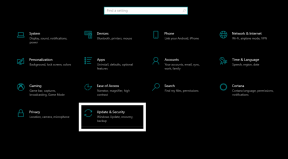Yüklerken Microsoft Office Hata Kodu 30068-39 Nasıl Onarılır
, Windows / / August 05, 2021
Koronavirüs salgını nedeniyle çoğu şirket ve ofis artık evden iş başında faaliyet gösteriyor. Ve siz de evde çalışıyorsanız veya başka nedenlerle Microsoft Office'i yüklemeniz gerekiyorsa, yüklerken 30068-39 hata koduyla karşılaşabilirsiniz. Bu hatanın bir sonucu olarak, birkaç kullanıcı Microsoft Office'i yükleyemez. Bu sorunun üstesinden gelmenize yardımcı olmak için, size sorunu çözmek için gereken adımları göstereceğiz.
Ayrıca, bu sorun daha yaşlı olan kullanıcılar için ortaya çıkmaktadır. Microsoft Office versiyon. Neyse ki, bu sorunun çözümü çok karmaşık değil. Ve düzeltmek için kullanabileceğiniz üç yöntem var.

İçindekiler
- 1 Yöntem 1: Eski / mevcut MS Office'i kaldırın
- 2 Yöntem 2: Tıkla Çalıştır hizmetini etkinleştir
- 3 Yöntem 3: Bozuk Sistem Dosyalarını Kontrol Edin
- 4 Sarmak
Yöntem 1: Eski / mevcut MS Office'i kaldırın
Yukarıda bahsettiğimiz gibi, Microsoft Office hata kodu 30068-39 çoğunlukla MS Office'in önceki sürümlerine sahip sistemlerde görünüyor. Bu nedenle, MS Office'in önceki sürümünü Windows makinenizden kaldırmanız gerekir.
- Başlat Çalıştırmak Windows makinenizdeki iletişim kutusu Galibiyet + R aynı anda anahtarlar.
- Aşağıdaki komutu kopyalayıp kutuya yapıştırın 'appwiz.cpl‘. Komutu girdikten sonra, Giriş anahtarı veya tıklayın tamam.
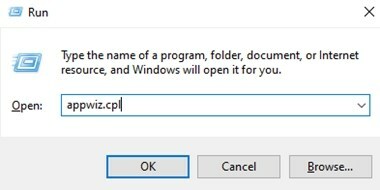
- Bu, cihazınızda yüklü uygulamaları / yazılımı getirmelidir.
- Mevcut Microsoft Office yazılımını arayın ve bir sağ tık üstünde.
- Açılır menüde Kaldır.

- Artık yazılım bilgisayarınızdan kaldırılıncaya kadar kaldırma sürecini izlemeniz gerekecektir.
- MS Office kaldırıldıktan sonra, kurulumdan sonra bunu yapmanız istenmezse bilgisayarınızı manuel olarak yeniden başlatın.
- Sisteminiz yeniden başladığında, buna gidin bağlantı ve Office kaldırma destek aracını indirin. ’Etiketli bölümün altında yer almalıdır.Office'i yüklemeye çalışırken yaşanan sorunlar‘.
- 'SetupProd_OffScrub.exe' dosyasını indirdikten sonra, dosyayı iki kez tıklayarak açın. .exe dosya.
- Basitçe tıklayın Yüklemek ve ekrandaki talimatları izleyin. Bu destek aracı, kaldırma işlemi sırasında silinmemiş olan önceki MS Office sürümünden kalan dosyaları silecektir.
- İşlem tamamlandıktan sonra, Windows cihazınızı yeniden başlatmanız gerekecektir.
Sistem yeniden başlatıldığında, daha yeni Microsoft Office'i yeniden yüklemeyi deneyebilirsiniz. Her şey yolunda giderse, Microsoft Office Hata Kodu 30068-39'u bir daha görmemelisiniz. Bununla birlikte, aynı hata koduyla tekrar karşılaşma ihtimaliniz vardır. Sorunu çözmek için deneyebileceğiniz birkaç yöntem daha olduğu için endişelenmeyin. Bu nedenle, MS Office'i yüklerken 30068-39 hata kodunu düzeltmenin başka bir yoluna bakalım.
Yöntem 2: Tıkla Çalıştır hizmetini etkinleştir
İşlemi çalıştırır çalıştırmaz Microsoft Office kurulumunun başarısız olması durumunda, bunun nedeni "Tıkla çalıştır hizmeti" adlı bir hizmet olabilir. Bu hizmet varsayılan olarak etkindir. Ancak, bir üçüncü taraf uygulaması aracılığıyla veya istemeden devre dışı bırakılmış olabilir. Bu durumda, servisi manuel olarak etkinleştirmeniz gerekecektir. C'yi etkinleştirmek için adımlara bakın
- Aç Çalıştırmak diyalog kutusuna basarak Galibiyet + R aynı anda anahtarlar.
- Çalıştır iletişim kutusuna şu komutu girin - "services.msc" ve ardından Giriş veya tıkla tamam.
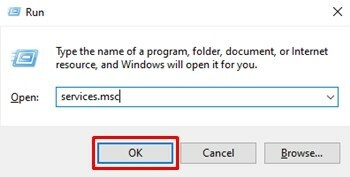
- Devam etmek için yönetici izinleri vermeniz istenebilir, Evet Devam etmek için.
- Hizmetler listesinde yukarı veya aşağı kaydırın ve 'Microsoft Office Tıkla Çalıştır Hizmeti‘.
- Sağ tıklayın Microsoft Office Tıkla Çalıştır Hizmeti ve sonra tıklayın Özellikleri.
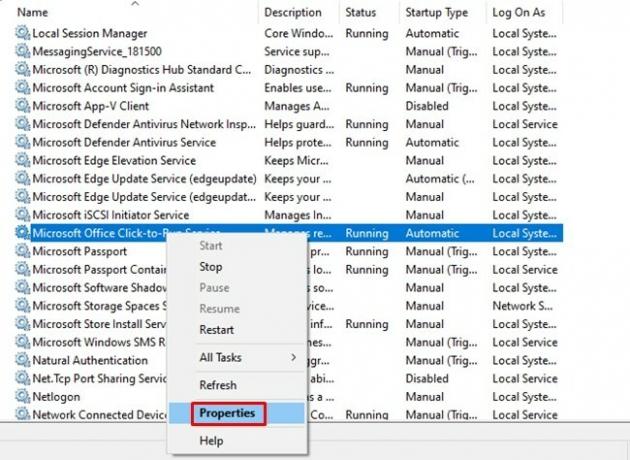
- İle Genel sekme seçildi, kontrol edin ve Başlangıç türü: seçeneği Devre Dışı olarak ayarlanmıştır. Öyleyse, açılır menüyü tıklamanız ve seçmeniz gerekir. Otomatik Başlangıç türü olarak.
- Seçtikten sonra Otomatik olarak Başlangıç türü, tıklaman gerekiyor Başlat altında bulunan Servis durumu Genel sekmesinin içindeki seçeneği.

- Hizmetler penceresini kapatın ve ardından bilgisayarınızı / dizüstü bilgisayarınızı yeniden başlatın.
Bir kez daha Microsoft Office'i yüklemeyi deneyin. MS Office'i şimdi yüklerken 30068-39 hata kodunu görmemelisiniz. Ancak bu adımları uygulamak sorunu çözmediyse, sinir bozucu MS Office hata kodu 30068-39'u düzeltmek için bu son yöntemi deneyebilirsiniz.
Yöntem 3: Bozuk Sistem Dosyalarını Kontrol Edin
Yukarıdaki iki yöntemden hiçbiri sorunu çözmek için işe yaramazsa, bazı bozuk sistem dosyaları olma ihtimali vardır. Bozuk sistem dosyalarının yalnızca Microsoft Office'in değil, diğer uygulamaların da yüklenmesini engellemesi olasıdır. Bu nedenle, DISM ve SFC gibi yardımcı programlar aracılığıyla birkaç sistem dosyası kontrolü yapmanız gerekecektir.
Bunu yapmak, muhtemelen bozuk sistem dosyalarını yeni bozulmamış dosyalarla değiştirmeye yardımcı olacaktır. Teorik olarak, bunu yapmak, bozuk sistem dosyaları nedeniyle meydana geldiyse, 30068-39 hata kodunu düzeltmenize yardımcı olacaktır. Rehberimize göz atabilirsiniz. Sistem Dosyası Denetleyicisi SFC Aracı kullanılarak eksik / bozuk Sistem Dosyaları nasıl onarılır. SFC yardımcı programını çalıştırdıktan sonra, bilgisayarınızı yeniden başlatın ve kurulum işlemini tekrar deneyin. Hala şansınız yoksa, DISM taramasına geçin.
Bunlar, bir DISM taraması Windows'ta:
- Basın Galibiyet anahtar ve yazın CMD arama alanında.
- Sağ tıklayın Komut istemi simgesine tıklayın ve tıklayın Yönetici olarak çalıştır. Tıklamak Evet istendiğinde.
- Aşağıdaki komutu kopyalayıp yapıştırın:
Dism / Çevrimiçi / Temizleme-Görüntü / CheckHealth - Bunu yapmak temelde size bozuk dosya olup olmadığını gösterecektir. Bozuk dosyalar tespit edilirse, aşağıda verilen sonraki komutla devam edin:
Dism / Çevrimiçi / Temizleme-Görüntü / ScanHealth - Bu işlem genellikle 5 ila 20 dakika sürer. Bu süre içinde komut istemi penceresini kapatmayın. Tarama tamamlandıktan sonra, bozuk dosyaları sağlıklı bir duruma geri yüklemek için aşağıdaki komutu girmeniz gerekir.
Dism / Çevrimiçi / Temizleme-Görüntü / RestoreHealth - İşlemin bitmesi için şimdi 30 dakika ila birkaç saatten fazla beklemeniz gerekecek. Söylemeye gerek yok, bu işlem sırasında komut istemi penceresini kapatmayın. Ek olarak, pil gücündeyseniz, dizüstü bilgisayarınızı prize takmanızı öneririz.
İşlem tamamlandığında, bilgisayarınızı yeniden başlatın ve yükleme işlemini bir kez daha deneyin. Microsoft Office hata kodu 30068-39, yükleme sırasında artık görünmemelidir.
Sarmak
Her şey başarısız olursa ve sorunu çözmek için hiçbir şey işe yaramıyorsa, bir Windows'un temiz kurulumu. Ancak, temiz bir Windows yüklemesiyle ilerlemeden önce tüm önemli dosya ve belgeleri yedeklemeniz gerektiğini belirtmek gerekir. Yine de, bu kılavuzun yükleme sırasında Microsoft Office hata kodu 30068-39 sorununu çözmenize yardımcı olacağını umuyoruz. Hatalar konusunda ayrıca kontrol edebilirsiniz. Destiny 2 hata kodu Bee nasıl düzeltilir, ve OneNote Hatası nasıl düzeltilir: 0xE00015E0. Ek olarak, bir göz atabilirsiniz. Microsoft Office'te Koyu Mod nasıl etkinleştirilir.
İlgili Makaleler:
- Microsoft Office'te Koyu Mod Nasıl Etkinleştirilir?
- "Microsoft Excel bilgilerinizi kurtarmaya çalışıyor" hatası alınıyor Nasıl düzeltilir?
- Microsoft Teams'in Outlook'ta gösterilmemesi nasıl düzeltilir?
- Microsoft Teams Hatası: Teams Login_hint yineleniyor Nasıl düzeltilir?
- Mikrofon Microsoft Teams aracılığıyla çalışmıyor: Nasıl düzeltilir?